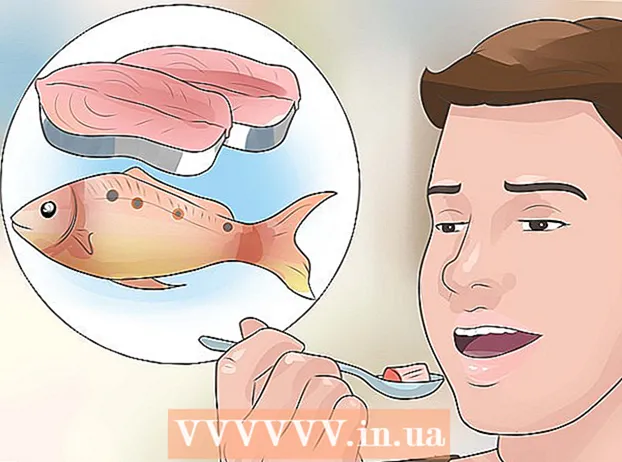Аутор:
John Pratt
Датум Стварања:
10 Фебруар 2021
Ажурирати Датум:
2 Јули 2024

Садржај
- На корак
- 1. део од 3: Проверите да ли постоје исправке
- 2. део од 3: Укључивање аутоматских ажурирања
- 3. део од 3: Прилагодите редослед преузимања за ажурирања (иОС 10)
иПад апликације се често ажурирају. Инсталирање најновијих верзија гарантује најбоље перформансе и највише могућности. Преузмите исправке за своје апликације из Апп Сторе-а или укључите аутоматска ажурирања на иПад-у.
На корак
1. део од 3: Проверите да ли постоје исправке
 Повежите свој иПад са бежичном мрежом. Морате бити повезани на Интернет да бисте проверили и преузели исправке. Такође можете да користите мобилне податке за преузимање ажурирања, али за то је потребно много података, па одмах досежете ограничење.
Повежите свој иПад са бежичном мрежом. Морате бити повезани на Интернет да бисте проверили и преузели исправке. Такође можете да користите мобилне податке за преузимање ажурирања, али за то је потребно много података, па одмах досежете ограничење. - Идите на „Вифи“ у апликацији за подешавања. Овде ћете пронаћи доступне ВиФи мреже и повезати се.
 Отворите Апп Сторе. Ова апликација је на једном од ваших почетних екрана или у директоријуму „Услужни програми“.
Отворите Апп Сторе. Ова апликација је на једном од ваших почетних екрана или у директоријуму „Услужни програми“.  Кликните картицу „Ажурирања“. Ово се налази у доњем десном углу екрана. Ова картица има број који означава број доступних исправки.
Кликните картицу „Ажурирања“. Ово се налази у доњем десном углу екрана. Ова картица има број који означава број доступних исправки.  Кликните на „Ажурирај“ поред апликације да бисте започели преузимање. Дотична апликација биће наведена у низу са ажурирањима. Они се истовремено ажурирају са већим бројем њих.
Кликните на „Ажурирај“ поред апликације да бисте започели преузимање. Дотична апликација биће наведена у низу са ажурирањима. Они се истовремено ажурирају са већим бројем њих.  Кликните на „Ажурирај све“ да бисте преузели сва доступна ажурирања. Ово дугме можете видети у горњем десном углу екрана. Наводи сва доступна ажурирања за обраду.
Кликните на „Ажурирај све“ да бисте преузели сва доступна ажурирања. Ово дугме можете видети у горњем десном углу екрана. Наводи сва доступна ажурирања за обраду.  Сачекајте док се апликација ажурира. Икона апликације на почетном екрану постаће сива када је преузимање у току. На икони видите индикатор који показује статус ваше исправке. Када индикатор нестане, икона се враћа у нормалну боју. Ажурирање је сада инсталирано и апликацију можете поново да користите.
Сачекајте док се апликација ажурира. Икона апликације на почетном екрану постаће сива када је преузимање у току. На икони видите индикатор који показује статус ваше исправке. Када индикатор нестане, икона се враћа у нормалну боју. Ажурирање је сада инсталирано и апликацију можете поново да користите.  Ако ажурирање не успе, покушајте поново. Функција „Ажурирај све“ не функционише увек правилно, због чега ће неке апликације поново приказати дугме „Ажурирај све“. Поново кликните на „Ажурирај све“ или кликните на засебна дугмад „Ажурирај“.
Ако ажурирање не успе, покушајте поново. Функција „Ажурирај све“ не функционише увек правилно, због чега ће неке апликације поново приказати дугме „Ажурирај све“. Поново кликните на „Ажурирај све“ или кликните на засебна дугмад „Ажурирај“.  Решите проблеме са ажурирањем. Ако се ваше апликације не ажурирају правилно, можете покушати неколико ствари:
Решите проблеме са ажурирањем. Ако се ваше апликације не ажурирају правилно, можете покушати неколико ствари: - Двапут кликните на дугме Почетна да бисте отворили Апп Цхангер. Превуците прстом до прозора Апп Сторе да бисте затворили апликацију. Вратите се на почетни екран и поново отворите Апп Сторе. Покушајте да ажурирате поново.
- Поново покрените иПад. Притисните и држите дугме за напајање док се на екрану не појави трака за помицање. Померите траку прстом и сачекајте да се иПад искључи. Затим га поново укључите и покушајте поново да инсталирате своја преузимања.
- „Хард ресет“ за ваш иПад. Ако ажурирања и даље не успеју, ресетујте иПад на потпуно ресетовање. Ово ће испразнити кеш меморију. Држите истовремено дугме за напајање и почетно дугме док се уређај не искључи. Држите тастере док се не појави Аппле лого. Када се иПад потпуно поново покрене, можете поново покушати да инсталирате преузимања из Апп Сторе-а.
2. део од 3: Укључивање аутоматских ажурирања
 Отворите апликацију Сеттингс. Овде укључујете аутоматско ажурирање апликација. Ажурирања се аутоматски преузимају и инсталирају сваки пут када је ново ажурирање доступно.
Отворите апликацију Сеттингс. Овде укључујете аутоматско ажурирање апликација. Ажурирања се аутоматски преузимају и инсталирају сваки пут када је ново ажурирање доступно. - Аутоматско ажурирање се не врши када је ваш уређај у режиму уштеде енергије.
 Изаберите иТунес Сторе и Апп Сторе. Ову опцију можете пронаћи отприлике на пола менија.
Изаберите иТунес Сторе и Апп Сторе. Ову опцију можете пронаћи отприлике на пола менија.  Укључите „Ажурирања“. Ово ће преузети и инсталирати све доступне исправке. За то ваш иПад мора бити повезан на ВиФи мрежу.
Укључите „Ажурирања“. Ово ће преузети и инсталирати све доступне исправке. За то ваш иПад мора бити повезан на ВиФи мрежу.  Ставите уређај на пуњач. Ваш иПад аутоматски преузима и инсталира све доступне исправке када је повезан на Ви-Фи и пуњач.
Ставите уређај на пуњач. Ваш иПад аутоматски преузима и инсталира све доступне исправке када је повезан на Ви-Фи и пуњач.
3. део од 3: Прилагодите редослед преузимања за ажурирања (иОС 10)
 Присилите инсталацију апликације на чекању иПад оловком. 3Д Тоуцх ради само на иПад-у са иОС 10 и са иПад Пенцил-ом. Чврсто кликните иПад оловком на апликацију која чека на преузимање.
Присилите инсталацију апликације на чекању иПад оловком. 3Д Тоуцх ради само на иПад-у са иОС 10 и са иПад Пенцил-ом. Чврсто кликните иПад оловком на апликацију која чека на преузимање.  Изаберите „Приоритизе Довнлоадинг“ у менију који ће се појавити. Ово ставља апликацију на следеће место у реду за обраду преузимања. Ово је одмах након апликације која је тренутно покренута.
Изаберите „Приоритизе Довнлоадинг“ у менију који ће се појавити. Ово ставља апликацију на следеће место у реду за обраду преузимања. Ово је одмах након апликације која је тренутно покренута.  Сачекајте да се апликација преузме. Преузимање ће започети одмах након завршетка апликације која се тренутно ажурира.
Сачекајте да се апликација преузме. Преузимање ће започети одмах након завршетка апликације која се тренутно ажурира.